ps教程:如何利用极坐标制作圆形全景图片
1、首先打开一张图片。

2、使用裁剪工具,调整裁剪比例为1:1。

3、接着点击滤镜-扭曲-极坐标工具。

4、接着Ctrl+j复制图层,并选择水平翻转。
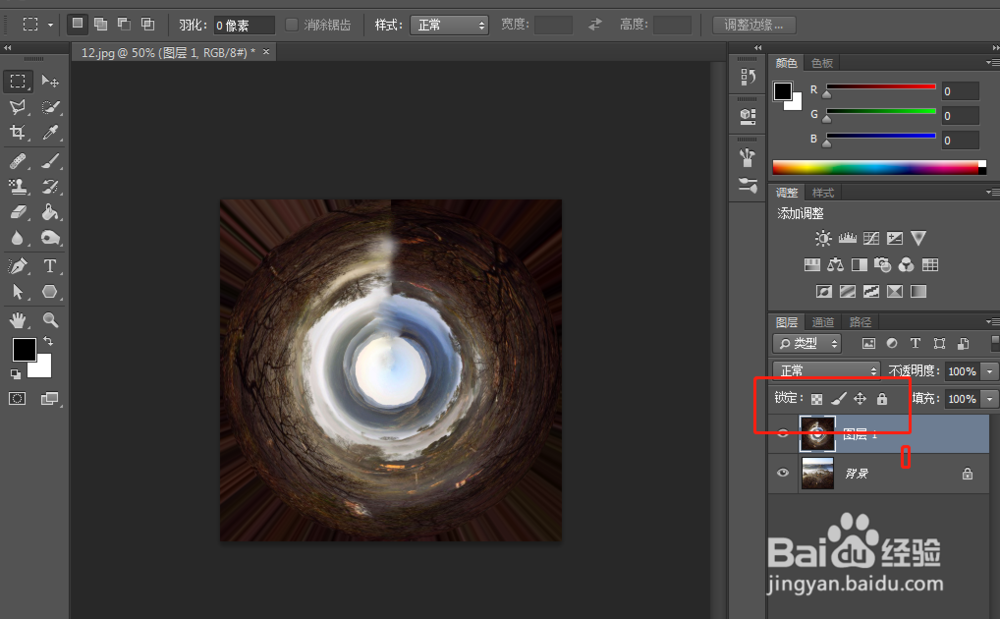
5、然后使用橡皮擦工具将过渡擦拭掉。

6、最后点击色彩平衡,调整整个图片的颜色就可以。
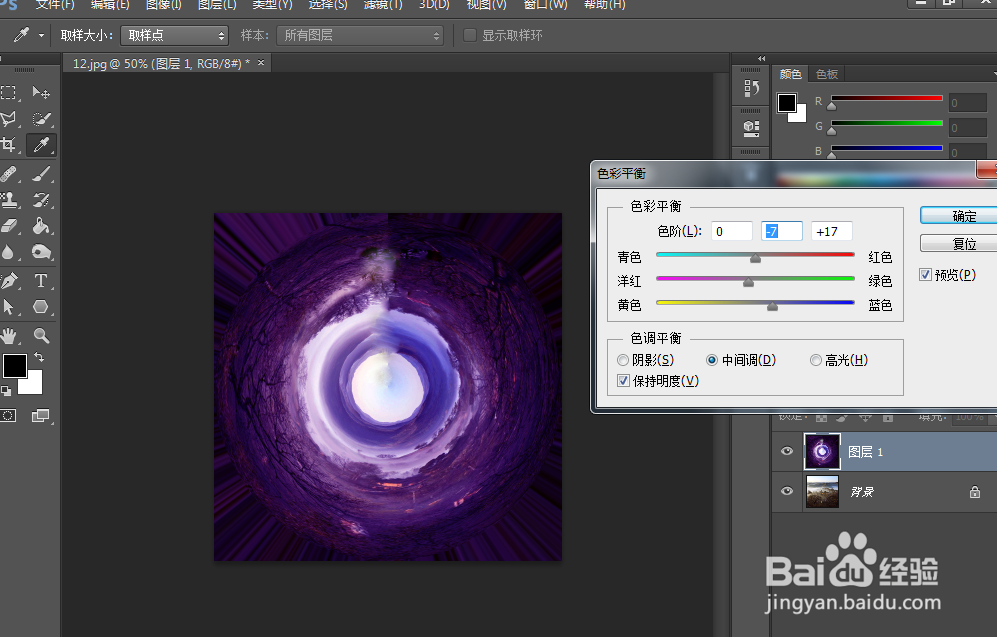
声明:本网站引用、摘录或转载内容仅供网站访问者交流或参考,不代表本站立场,如存在版权或非法内容,请联系站长删除,联系邮箱:site.kefu@qq.com。
阅读量:31
阅读量:159
阅读量:170
阅读量:59
阅读量:84